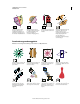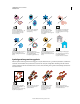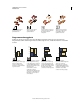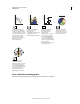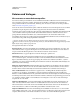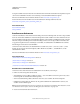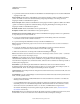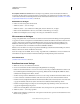Operation Manual
34
VERWENDEN VON ILLUSTRATOR
Arbeitsbereich
Letzte Aktualisierung 24.5.2011
Die Datei wird von Illustrator im Format AIT (Adobe Illustrator Template) gespeichert.
Festlegen der Dokumentformat-Einstellungen
Sie können jederzeit Änderungen an den standardmäßigen Dokumentformat-Einstellungen für Maßeinheiten,
Transparenzrasteranzeige, Hintergrundfarbe, an Texteinstellungen, wie Sprache, Anführungszeichenstil, Größe von
hoch- oder tiefgestelltem Text, und an der Exportierbarkeit vornehmen. Über die Schaltfläche „Zeichenflächen
bearbeiten“ wird das Dialogfeld geschlossen und das Zeichenflächen-Werkzeug aktiviert. Verwenden Sie diese
Schaltfläche, um Änderungen an Ihren Zeichenflächen vorzunehmen.
1 Wählen Sie „Datei“ > „Dokument einrichten“ oder klicken Sie im Steuerungsbedienfeld auf die Schaltfläche
„Dokument einrichten“ (diese Schaltfläche ist nur sichtbar, wenn kein Element ausgewählt ist).
2 Wählen Sie die gewünschten Optionen aus.
Hinweis: Die Option „Farbiges Papier simulieren“ ist nützlich, wenn Sie ein Dokument auf farbigem Papier drucken
möchten. Zeichnen Sie z. B. ein blaues Objekt auf gelbem Hintergrund, so erscheint das Objekt grün. Die Simulation
erfolgt nur, wenn das Transparenzraster ausgeblendet ist.
Weitere Informationen zu diesen Optionen finden Sie in den verwandten Themen.
Verwandte Themen
„Ändern der Maßeinheit“ auf Seite 50
„Anzeigen von Transparenz in Bildmaterial“ auf Seite 206
„Festlegen typografischer oder gerader Anführungszeichen“ auf Seite 368
„Hoch- und Tiefstellen von Text“ auf Seite 369
Öffnen von Dateien
Neben Dateien, die in Illustrator erstellt wurden, können Sie auch kompatible Dateien aus anderen Programmen
öffnen.
• Soll eine vorhandene Datei geöffnet werden, klicken Sie auf „Datei“ > „Öffnen“. Navigieren Sie zu der gewünschten
Datei und klicken Sie auf „Öffnen“.
• Wenn Sie eine vor kurzem gespeicherte Datei öffnen möchten, wählen Sie die Datei im Startbildschirm in der Liste
„Zuletzt verwendetes Objekt öffnen“ aus oder wählen Sie „Datei“ > „Letzte Dateien öffnen“ und wählen Sie eine
Datei aus der Liste.
• Wenn Sie eine Datei mit Adobe Bridge öffnen und in der Vorschau anzeigen möchten, wählen Sie „Datei“ >
„Bridge durchsuchen“, um Adobe Bridge zu öffnen. Navigieren Sie zu der Datei und wählen Sie „Datei“ > „Öffnen
mit“ > „Adobe Illustrator CS5“.
Verwandte Themen
„Importieren von Adobe PDF-Dateien“ auf Seite 308
„Importieren von EPS-Dateien“ auf Seite 310
„Importieren von Bildmaterial aus Photoshop“ auf Seite 312